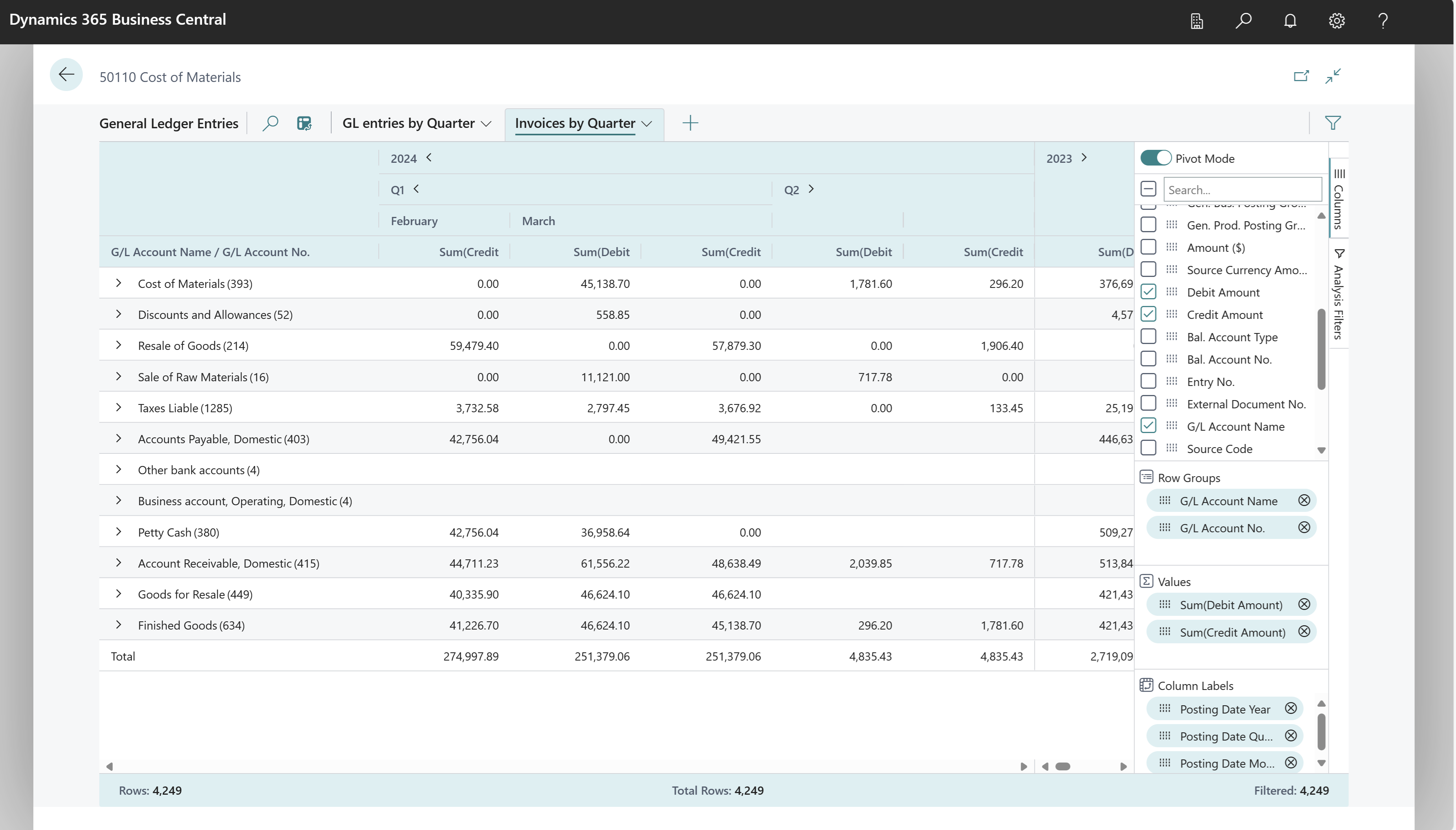Analisi ad hoc dei dati finanziari
Questo articolo spiega come utilizzare la funzionalità Analisi dei dati per analizzare i dati finanziari direttamente dalle pagine di elenco e dalle query. Non è necessario eseguire un report o passare a un'altra applicazione, come Excel. La funzionalità fornisce un modo interattivo e versatile per calcolare, riassumere ed esaminare i dati. Invece di eseguire i report utilizzando opzioni e filtri, puoi aggiungere più schede che rappresentano attività o viste diverse sui dati. Alcuni esempi sono "Totale attività nel tempo", "Contabilità clienti", "Contabilità fornitori" o qualsiasi altra visualizzazione tu possa immaginare. Per ulteriori informazioni su come utilizzare la funzionalità Analisi dei dati, vai a Analizzare dati di elenco e query con la modalità di analisi.
Utilizza le seguenti pagine di elenco per iniziare a eseguire analisi ad hoc dei processi finanziari:
Scenari di analisi ad hoc in ambito finanziario
Utilizza la funzione Analisi dei dati per un rapido controllo dei fatti e un'analisi ad hoc:
- Se non vuoi eseguire un report.
- Se non esiste un report per la tua esigenza specifica.
- Se desideri eseguire rapidamente l'iterazione per ottenere una buona panoramica di una parte della tua attività.
Le sezioni seguenti forniscono esempi di scenari finanziari in Business Central.
| Ad area | Per... | Apri questa pagina in modalità di analisi | Utilizzando questi campi |
|---|---|---|---|
| Esempio: Finanza (Contabilità clienti) | Per vedere ciò che ti devono i tuoi clienti, ad esempio suddiviso in intervalli di tempo per quando gli importi sono dovuti. | Movimenti contabili clienti | Ragione Sociale, Scadenza e Importo residuo |
| Finanza (Contabilità fornitori) | Per vedere ciò che ti devono i tuoi fornitori, magari suddiviso in intervalli di tempo per quando gli importi sono dovuti. | Mov. contabili fornitori | Nome fornitore, Tipo documento, Nr. documento, Data scadenza (anno), Data scadenza (mese) e Importo residuo. |
| Finanza (fatture di vendita per conto C/G) | Visualizza come vengono distribuite le tue fatture di vendita sui conti C/G dal piano dei conti, ad esempio, suddiviso in intervalli di tempo in cui sono stati registrati gli importi. | Movimenti C/G | Nome conto C/G, Codice origine, Nome conto C/G, Nr. conto C/G, Dare, Avere, Anno data di registrazione, Trimestre data di registrazione e Mese data di registrazione |
| Finanza (Conto economico) | Visualizza il tuo reddito sui conti economici dal piano dei conti, ad esempio, suddiviso in intervalli di tempo in cui sono stati registrati gli importi. | Movimenti C/G | Nr. conto C/G, Data di registrazione e Quantità. |
| Finanza (totale attività) | Visualizza le attività sui conti cespiti dal piano dei conti, ad esempio, suddiviso in intervalli di tempo in cui sono stati registrati gli importi. | Movimenti C/G | Nr. conto C/G, Data di registrazione e Quantità. |
Esempio: Finanza (Contabilità clienti)
Per vedere ciò che ti devono i tuoi clienti, magari suddiviso in intervalli di tempo per quando gli importi sono dovuti, segui questi passaggi:
- Apri l'elenco Movimenti contabili clienti e scegli
 Entra in modalità analisi.
Entra in modalità analisi. - Vai al menu Colonne e rimuovi tutte le colonne (seleziona la casella accanto al campo Ricerca sulla destra).
- Attiva l'interruttore Modalità Pivot* (situato sopra il campo Cerca sulla destra).
- Trascina il campo Ragione sociale nell'area Gruppi di righe e trascina il campo Importo rimanente nell'area Valori.
- Trascina il campo Data scadenza (mese) nell'area Etichette di colonna.
- Per eseguire l'analisi per un determinato anno o trimestre, applica un filtro nel menu Filtri analisi (che si trova sotto il menu Colonne sulla destra).
- Rinomina la scheda di analisi in Scadenziari per mese o qualcosa che descriva questa analisi.
L'immagine seguente mostra il risultato di questi passaggi.
Esempio: Finanza (Contabilità fornitori)
Per vedere ciò che devi ai tuoi fornitori, magari suddiviso in intervalli di tempo per quando gli importi sono dovuti, segui questi passaggi:
- Apri la pagina elenco Movimenti contabili venditori e scegli
 Entra in modalità analisi.
Entra in modalità analisi. - Vai al menu Colonne e rimuovi tutte le colonne (seleziona la casella accanto al campo Ricerca).
- Attiva l'interruttore Modalità Pivot (situato sopra il campo Ricerca a destra).
- Trascina i campi Nome fornitore, Tipo di documento e Nr. documento nell'area Gruppi di righe, quindi trascina il campo Importo residuo nell'area Valori.
- Trascina i campi Data scadenza (anno) e Data scadenza (mese) nell'area Etichette di colonna. Trascina i campi in quest'ordine.
- Per eseguire l'analisi per un determinato anno o trimestre, applica un filtro nel menu Filtri analisi (che si trova sotto il menu Colonne sulla destra).
- Rinomina la scheda di analisi in Scadenziari fornitori per mese o qualcosa che descriva questa analisi.
L'immagine seguente mostra il risultato di questi passaggi.
Esempio: Finanza (fatture di vendita per conto C/G)
Per visualizzare come vengono distribuite le tue fatture di vendita sui conti C/G dal piano dei conti, ad esempio, suddiviso in intervalli di tempo in cui sono stati registrati gli import, segui questi passaggi:
- Apri la pagina Movimenti C/G.
- Aggiungi i campi Nome conto C/G e Codice origine personalizzando la pagina. Nel menu Impostazioni, scegli Personalizza.
- Esci dalla modalità di personalizzazione.
- Scegli
 Entra in modalità analisi.
Entra in modalità analisi. - Nel menu Filtri analisi, imposta un filtro nel campo Codice origine su VENDITE. È possibile aggiungere anche personalizzazioni che aggiungono altri valori.
- Nel menu Colonne, rimuovi tutte le colonne (seleziona la casella accanto al campo Ricerca).
- Attiva l'interruttore Modalità Pivot (situato sopra il campo Ricerca a destra).
- Trascina i campi Nome conto C/G e Nr. conto C/G sull'area Gruppi di righe.
- Trascina i campi Dare e Avere sull'area Valori.
- Trascina i campi Anno data di registrazione, Mese data di registrazione e Mese data di registrazione sull'area Etichette di colonna.
- Rinomina la scheda di analisi in Breakdown delle fatture per conto o qualcosa che descriva questa analisi.
L'immagine seguente mostra il risultato di questi passaggi.
Esempio: Finanza (Conto economico)
Per vedere il tuo reddito sui conti economici dal piano dei conti, ad esempio, suddiviso in intervalli di tempo in cui sono stati registrati gli importi, segui questi passaggi:
Apri l'elenco Movimenti contabilità generale e scegli
 Entra in modalità analisi.
Entra in modalità analisi.Vai al menu Colonne e rimuovi tutte le colonne (seleziona la casella accanto al campo Ricerca sulla destra).
Attiva l'interruttore Modalità Pivot (situato sopra il campo Ricerca a destra).
Trascina il campo Nr. conto C/G nell'area Gruppi di righe e trascina il campo Importo rimanente nell'area Valori.
Trascina il campo Data di registrazione (mese) nell'area Etichette di colonna.
Per il conto economico, filtra in base ai conti che utilizzi. Nei dati demo di Business Central, questi conti iniziano con "4", ma il tuo piano dei conti potrebbe essere diverso. Imposta un filtro sui conti nel menu Filtri analisi (situato sotto il menu Colonne sulla destra).
Gratifica
Per vedere quali conti sono utilizzati nella tua configurazione, esegui il report Bilancio di verifica per periodo.
Rinomina la scheda di analisi in Ricavi per mese o qualcosa che descriva questa analisi.
Esempio: Finanza (totale attività)
Per vedere le tue attività sui conti cespiti dal piano dei conti, ad esempio, suddiviso in intervalli di tempo in cui sono stati registrati gli importi, procedi come segue:
Apri l'elenco Movimenti contabilità generale e scegli
 Entra in modalità analisi.
Entra in modalità analisi.Vai al menu Colonne e rimuovi tutte le colonne (seleziona la casella accanto al campo Ricerca sulla destra).
Attiva l'interruttore Modalità Pivot (situato sopra il campo Ricerca a destra).
Trascina il campo Nr. conto C/G nell'area Gruppi di righe e trascina il campo Importo rimanente nell'area Valori.
Trascina il campo Data di registrazione (mese) nell'area Etichette di colonna.
Per il conto delle attività totali, filtra in base ai conti che utilizzi. Nei dati demo di Business Central, questi conti iniziano con "10", ma il tuo piano dei conti potrebbe essere diverso. Imposta un filtro sui conti appropriati nel menu Filtri aggiuntivi (situato sotto il menu Colonne sulla destra).
Gratifica
Per vedere quali conti sono utilizzati nella tua configurazione, esegui il report Bilancio di verifica per periodo.
Rinomina la scheda di analisi in Ricavi per mese o qualcosa che descriva questa analisi.
Base dati per analisi ad hoc sulla finanza
Quando si registrano i giornali di registrazione, Business Central crea movimenti nella tabella Movimento C/G. Pertanto, l'analisi ad hoc sulla finanza generale viene in genere eseguita nella pagina Movimenti C/G . Per la contabilità clienti e fornitori, è possibile analizzare rispettivamente Movimenti contabili clienti e Movimenti contabili fornitori.
Per saperne di più, vai ai seguenti articoli:
Vedere anche
Analizzare dati di elenco e query con la modalità di analisi
Panoramica di Analisi finanziaria
Panoramica di analisi, business Intelligence e reporting
Panoramica dei dati finanziari
Utilizzare Business Central
Avvia una versione di valutazione gratuita
I moduli di e-learning gratuiti per Business Central sono disponibili qui